美篇图片的插入和排版
如何使用Word进行图片排版

如何使用Word进行图片排版使用Word进行图片排版Word是一款功能强大的文字处理软件,不仅可以处理文本内容,还可以进行图片排版。
在进行图片排版时,我们可以通过以下几个步骤来实现。
1. 插入图片首先,在Word文档中找到你希望插入图片的位置。
然后,在菜单栏的“插入”选项中点击“图片”。
此时,会弹出一个对话框,你可以选择本地计算机中的图片文件,也可以选择从互联网上搜索图片。
选择好图片后,点击“插入”按钮,图片就会被插入到文档中。
2. 调整图片大小和位置插入图片后,你可能需要对其进行调整,以适应文档的排版要求。
选中插入的图片,然后在菜单栏的“格式”选项中,可以找到多个调整图片的工具。
比如,你可以点击“大小与位置”来调整图片的尺寸和位置。
你可以手动输入具体的尺寸数值,也可以通过拖拽边缘来调整图片的大小。
同时,你还可以通过在“图片旋转”中选择不同的角度来旋转图片。
3. 图片样式设置除了调整图片的大小和位置,Word还提供了多种图片样式供你选择。
在菜单栏的“格式”选项中,点击“图片样式”可以看到一系列的预设样式,比如圆角、边框、阴影等。
你可以鼠标悬停在不同样式上,以预览效果,并选择适合的样式应用到你的图片上。
此外,你还可以点击“图片效果”来对图片进行更加细致的调整,比如亮度、对比度、色调等。
4. 图片文本环绕方式在进行图片排版时,你可能需要让文本环绕在图片周围。
Word提供了多种文本环绕方式供你选择。
选中图片,然后点击菜单栏的“布局选项”中的“环绕型”,你可以选择将文本环绕在图片的左侧、右侧、上方或下方,以及设置文本与图片的距离。
你还可以自定义文本环绕的效果,比如设置不同的文本环绕形状。
5. 图片对齐方式在进行图片排版时,你还可以选择不同的对齐方式,使图片与文本更好地融合在一起。
选中图片,然后点击菜单栏的“布局选项”中的“对齐型”,你可以选择将图片与页面的顶部、底部、左侧或右侧对齐,以及设置图片距离页面边缘的距离。
美篇详解

点击此处,退出放 弃编辑。 点击此处,选择背 景音乐。
点击【完成】后弹出的编辑面板
所以编辑完成后, 点击【完成】。 点击此处,编辑标题。
点击【-】号,即可 删除该图像。
点击此处,编辑封面图 像。
点击上/下箭头,即 可调整图像顺序。 点击图像部分,即 可编辑图像。 点击【+】后弹出文字、 图像、视频添加图标。 点击文字部分,即 可编辑文字。
点击【编辑文字】后弹出的文字编辑面板
文字设置从左至右, 分别为【加粗】、 【放大】、【居中】、 【颜色】和【链接】。 设置完成后点击【保 存】退出。
点击每张图片下面的【+】, 弹出添加图标从左至右,分 别为添加【文字】、添加 【图像】、添加【视频】。
点击【添加视频】后弹出的编辑面板
点击图像,开始编 辑图像。
在【求助或建议】面板 中点开【打赏相关】
点击【打赏相关】后弹出的版面
点击【美篇网页版】后弹出的版面
如此网址无法登陆,建议先在自己的手机上注 册美篇后,再到电脑中登陆:
http://editor.meipian.me/
输入美篇网址后弹出的版面
也可以用手机扫描二维 码登录
可在此下载手机美篇 安装软件
图文编辑完成后回到的界面
所有编辑完成后,必 须点击【完成】保存。 点击这个图标选择风 格模板。
拉动缩略图,点选后, 点击黄色的勾,确认。
点击【分享】图标
可将该作品分享到弹 出面板中的图标指示。
点击【操作】,即可再 次进入【编辑】状态。
点击【操作】后弹出的版面
点击【导出PDF】,即 可转换为PDF格式的文 本。
点击此处【播放】图标,开启或 关闭背景音乐。开始在电脑上观 赏美篇作品。
如何在WORD中插入图片并调整格式

如何在WORD中插入图片并调整格式在使用MicrosoftWord撰写文档时,图片不仅能够丰富文本内容,还能提高视觉吸引力。
插入图片并调整格式实际上非常简单,无需任何高深的技术背景。
接下来,让我们详细讨论这个过程,确保你能够顺利地将图片融入你的文档中。
插入图片的方法在Word中插入图片很直观。
打开Word文档后,找到“插入”选项卡。
这是命令和功能汇聚的地方。
在“插入”区域,你会看到“图片”选项。
点击它,Word会弹出文件浏览器,让你可以选择本地电脑中的图像文件。
将图片选定后,点击“插入”按钮,图片就会出现在光标所在位置。
如果你喜欢使用在线图像资源,可以选择“在线图片”选项,这允许你通过网络搜索并插入相关图片。
输入所需关键词,选择合适的图片后,点击“插入”,你的Word文档中将出现这张图片。
如何调整图片大小在插入图片后,可能会发现图片的原始大小并不适合你的文档布局。
在Word中调整图片尺寸十分方便。
单击图片,四周会出现调节框。
这些小方框称为调节柄,你可以通过拖动它们来改变图片的大小。
如果你想保持图片纵横比,在调整尺寸的同时不扭曲图片,按住“Shift”键的同时拖动角落的调节柄则是一个不错的选择。
这样,无论你如何调整,图片的比例都不会受到影响。
图片的位置设置有时,图片需要放置在特定的位置,以便与文本和其他元素相协调。
单击图片后,Word上方会出现一个“格式”选项卡。
在这个选项卡下,找到“排列”组,你可以选择“文本环绕”功能来设置图片与文字的关系。
“紧密”或“四周”两个选项,可以让图片在文本流中更自然地回旋。
而选择“置于文本上方”,则可以让图片在文档中自由移动。
这样,你可以随意调整图片在页面中的位置。
修改图片格式Word中还有多种工具帮助你美化图片,使其更符合整体文档的风格。
选择图片后,点击“格式”选项卡,进入“图片样式”区域。
这里会有各种样式和效果,可以为你的图片添加边框、阴影、倒影等效果。
只需选择一个适合的样式,点击一下即可应用。
作文怎么插素材图片好看

作文怎么插素材图片好看
1. 选择合适的图片:选择与文章主题相关的图片,确保图片质量清晰,且不会分散读者对文字的注意力。
避免使用过于花哨或与主题无关的图片。
2. 确定插入位置:在作文中选择合适的位置插入图片。
可以将图片放在段落之间、段落的开头或结尾,或者在需要强调的地方插入图片。
3. 控制图片大小:根据插入位置和页面布局,调整图片的大小。
确保图片不会过大或过小,以适应页面空间。
4. 使用合适的格式:选择合适的图片格式,如 JPEG、PNG 等。
确保图片格式不会影响文字的可读性。
5. 添加文字说明:为图片添加简短的文字说明,帮助读者理解图片的内容。
文字说明可以放在图片下方或旁边。
6. 注意版权问题:确保你有权使用插入的图片。
如果使用他人的图片,遵守版权法规定,注明图片来源或获得授权。
7. 保持整体风格一致:在作文中插入素材图片时,要注意整体风格的一致性。
确保图片与文字的排版、字体、颜色等相协调,以提高阅读体验。
通过合理选择图片、插入位置和添加文字说明,可以使作文中的素材图片更加好看,增强文章的吸引力和可读性。
美篇常见问题

美篇常见问题● 为什么会登录失败/发布失败?我们会尽力确保服务器的稳定运行。
如果出现失败情况,请你:1. 退出账号重新登录后再试一次。
2. 切换不同的网络(WiFi/4G)尝试,或等一段时间再尝试。
3. 检查手机的时间设置是否准确。
与标准时间相差超过15分钟将无法正常使用。
● 为什么文章分享到朋友圈别人都看不到?微信有一套过滤系统,一旦文章标题中出现其设定的敏感词,就会自动过滤。
此时只有自己的朋友圈能看到文章,好友在朋友圈无法看到,但直接发给好友,对方能看到。
目前已知的敏感词有“测试”、“圣托里尼”等普通词汇,因此一旦你的文章出现上述现象,请修改标题后重试。
● 如何输入表情图片?因为美篇最终生成的是网页,考虑到通用性,暂不提供自定义表情。
我们支持输入法自带表情(emoji),你可以用输入法直接输入。
比如:● 背景音乐数量太少,能否从本地导入?目前暂时只支持预定义的背景音乐。
因为音乐牵扯版权问题,有法律风险,需要谨慎操作。
美篇团队正在尽最大努力解决此问题。
我们计划在后续版本提供网络音乐搜索和导入功能。
请你耐心等待,也欢迎你推荐喜欢的音乐给我们,我们可以加入预定义音乐列表。
● 怎么样排版最漂亮得体?我们看到有不少用户喜欢堆砌各种文字颜色,全文使用大号字体,结果读者看的眼花缭乱,很不舒服。
我们建议:除了需要特别强调的内容以外,保持使用默认字体大小和颜色。
这样可以确保文章优美和简洁。
另外,我们建议尽量少用背景音乐。
经调查,大部分手机读者反感背景音乐,特别是在上班或夜晚,突然冒出的声音很恼人。
所以不是有特殊意义的文章,建议不要添加背景音乐。
● 如何让别人关注我的微信?受微信开放接口限制,我们无法在文章中提供直接点击关注的按钮。
你可以在文章中插入你的微信二维码图片,这样别人长按即可关注你的微信号。
● 为什么不能设置头像?目前美篇暂时没有用到头像的地方,是为将来功能扩展预留的,所以暂不提供头像修改功能。
待后续头像功能启用后,会同步支持头像修改。
如何制作美篇制作步骤方法

如何制作美篇制作步骤方法一、准备工作在制作美篇之前,需要进行一些准备工作,包括准备素材和确定主题。
1.1 素材准备•收集高质量的图片和视频素材,包括自己拍摄和网络下载的素材,确保素材具有一定的美感和视觉吸引力。
•选择适合自己主题的图片和视频,确保素材与美篇内容相符。
1.2 主题选择•确定自己要表达的主题,可以是旅行、美食、摄影等各种主题,根据自己的兴趣和擅长选择。
•主题要有独特性,能够吸引读者的注意力,并能够深入展开,给读者带来新的观点和思考。
二、构思和策划在制作美篇之前,需要进行一些构思和策划工作,确定美篇的结构和内容。
2.1 故事线索•构思一个有趣的故事线索,通过故事的引导来吸引读者的注意力。
•故事线索要能够引发读者的情感共鸣,让读者产生共鸣和思考。
2.2 内容规划•根据故事线索,编写详细的内容规划,确定每个章节的内容和顺序。
•内容规划要合理,保证各个章节之间的逻辑关系和衔接性。
三、撰写美篇正文在美篇的撰写过程中,需要注意文采和语言的运用,以及版式和排版的美观。
3.1 文字表达•使用准确、生动的词语来表达思想和情感,让读者能够感受到作者的情感和观点。
•注意语法和句式的多样性,使文章更加丰富和有趣。
3.2 段落结构•合理划分段落,使文章结构清晰,每个段落只表达一个主题或观点。
•段落之间过渡自然,确保整篇文章的连贯性和一致性。
3.3 图文搭配•合理搭配图片和文字,使文章更具有视觉冲击力。
•图片要与文字内容相符,能够增强文章的表达和感染力。
3.4 版式设计•设计美观的版式,包括字体、字号、行间距、段落首行缩进等,使文章更易读。
•可以使用分级标题和加粗等方式,突出文章的重点和亮点。
四、编辑和校对在美篇完成之后,需要进行编辑和校对工作,确保文章质量。
4.1 编辑•重新审视整篇文章,对内容、结构、语言进行修改和优化。
•检查逻辑关系,删除冗余内容,确保文章的紧凑和连贯。
4.2 校对•仔细检查拼写和语法错误,确保文章的规范和准确性。
一片好的美篇要素
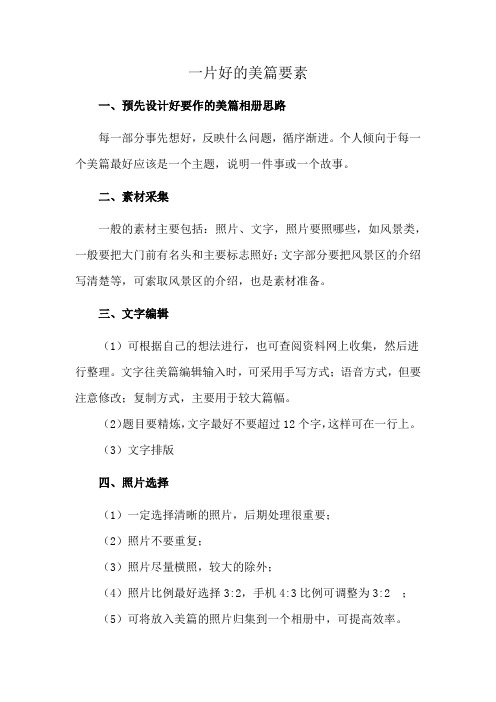
一片好的美篇要素一、预先设计好要作的美篇相册思路每一部分事先想好,反映什么问题,循序渐进。
个人倾向于每一个美篇最好应该是一个主题,说明一件事或一个故事。
二、素材采集一般的素材主要包括:照片、文字,照片要照哪些,如风景类,一般要把大门前有名头和主要标志照好;文字部分要把风景区的介绍写清楚等,可索取风景区的介绍,也是素材准备。
三、文字编辑(1)可根据自己的想法进行,也可查阅资料网上收集,然后进行整理。
文字往美篇编辑输入时,可采用手写方式;语音方式,但要注意修改;复制方式,主要用于较大篇幅。
(2)题目要精炼,文字最好不要超过12个字,这样可在一行上。
(3)文字排版四、照片选择(1)一定选择清晰的照片,后期处理很重要;(2)照片不要重复;(3)照片尽量横照,较大的除外;(4)照片比例最好选择3:2,手机4:3比例可调整为3:2 ;(5)可将放入美篇的照片归集到一个相册中,可提高效率。
五、模板选择要根据所作美篇的主题进行选择,如去年庆祝建国70周年活动,就有这类模板,季节性有春、夏、秋、冬模板等。
总之,美篇中有大量模板可供选择。
六、音乐选择与选择模板的原则类似。
一般选择比较完整的音乐;现有模板可自带与其匹配的音乐,也是一个很好的选择;新模板中尚有大量的酷狗音乐。
七、封面设计:(1)要选择与美篇主题相适应的图片;(2)一般情况下,美篇的第一张照片即是封面照片,还可更换;(3)封面照片选择横屏照片,照片比例应≤3:2,这样可反映照片全貌,给人以清晰的感觉。
八、几点主要体会(1)要有兴趣(2)主题明确(3)勤于思考(4)素材准备(5)出片迅速(6)锻炼写作(7)服务意识。
毕业论文图片排版
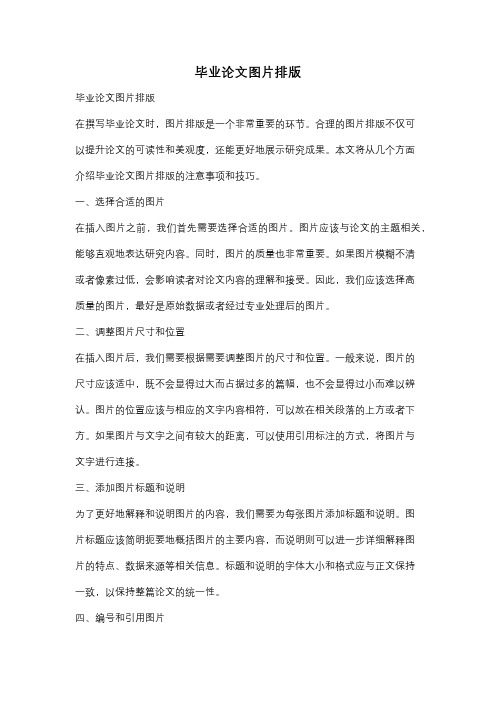
毕业论文图片排版毕业论文图片排版在撰写毕业论文时,图片排版是一个非常重要的环节。
合理的图片排版不仅可以提升论文的可读性和美观度,还能更好地展示研究成果。
本文将从几个方面介绍毕业论文图片排版的注意事项和技巧。
一、选择合适的图片在插入图片之前,我们首先需要选择合适的图片。
图片应该与论文的主题相关,能够直观地表达研究内容。
同时,图片的质量也非常重要。
如果图片模糊不清或者像素过低,会影响读者对论文内容的理解和接受。
因此,我们应该选择高质量的图片,最好是原始数据或者经过专业处理后的图片。
二、调整图片尺寸和位置在插入图片后,我们需要根据需要调整图片的尺寸和位置。
一般来说,图片的尺寸应该适中,既不会显得过大而占据过多的篇幅,也不会显得过小而难以辨认。
图片的位置应该与相应的文字内容相符,可以放在相关段落的上方或者下方。
如果图片与文字之间有较大的距离,可以使用引用标注的方式,将图片与文字进行连接。
三、添加图片标题和说明为了更好地解释和说明图片的内容,我们需要为每张图片添加标题和说明。
图片标题应该简明扼要地概括图片的主要内容,而说明则可以进一步详细解释图片的特点、数据来源等相关信息。
标题和说明的字体大小和格式应与正文保持一致,以保持整篇论文的统一性。
四、编号和引用图片为了方便读者查找和引用图片,我们需要为每张图片进行编号,并在正文中进行引用。
编号可以按照图片在论文中的出现顺序进行,也可以按照章节进行分组。
在正文中引用图片时,可以使用“图1”、“图2”等方式进行标注。
同时,我们还可以在论文的目录中列出所有图片的编号和标题,以便读者快速定位。
五、保证图片质量和版权在使用他人图片时,我们需要注意保护知识产权和版权。
如果使用他人的图片,应该在图片下方注明图片来源,并尽量获得原作者的授权。
另外,为了保证图片的质量,我们可以使用专业的图片处理软件进行调整和修复。
如果需要进行图片的裁剪、旋转或者增强,应该保持图片的原始性,不得进行虚构或者伪造。
- 1、下载文档前请自行甄别文档内容的完整性,平台不提供额外的编辑、内容补充、找答案等附加服务。
- 2、"仅部分预览"的文档,不可在线预览部分如存在完整性等问题,可反馈申请退款(可完整预览的文档不适用该条件!)。
- 3、如文档侵犯您的权益,请联系客服反馈,我们会尽快为您处理(人工客服工作时间:9:00-18:30)。
精心整理关于美篇图片插入和排版的调查报告
一、问题的提出
在四年级的时候张老师与时俱进,将我们的轮流日记的形式改为
比如吴皓然同学写白蚁的时候,他就从百度上面找来了白蚁的图片,保存下来,再将它插入就行了。
我写有关春天的美篇时,既有自己拍的,也有从百度上搜的。
2、图片的编辑。
图片编辑可以在图片放进美篇前,比如有时候图片很多,而且张张精美,符合文章内容,每张都放进去的话显得太累赘,这时候怎么怎么办呢。
拼图绝对是好办法,可以将几张图片拼成一张图。
拼图有很多软件,如海报工厂、美图秀秀等等。
在《奇妙的地热》里面,我就使用了海报工厂拼图。
其次,点击“编辑封面”,再点击“更换封面”,就可以在已导入的图片中选择一张作为封面,也可以点击“添加”,重新添加图片作为封面。
封面图片还将成为分享时的缩略图。
另外,你还可以在图片的旁边自己添加文字,就形成了图片+文字
构成的段落。
四、结论
古往今来,真正的美文都是“图文并茂”的。
在现代化的今天,漂亮的图片是优美的文字不容置疑的绝佳拍档!。
